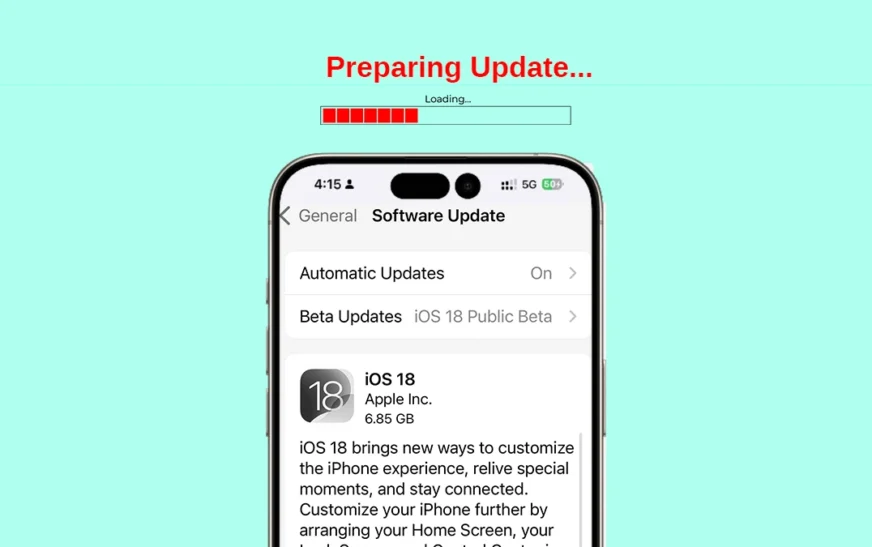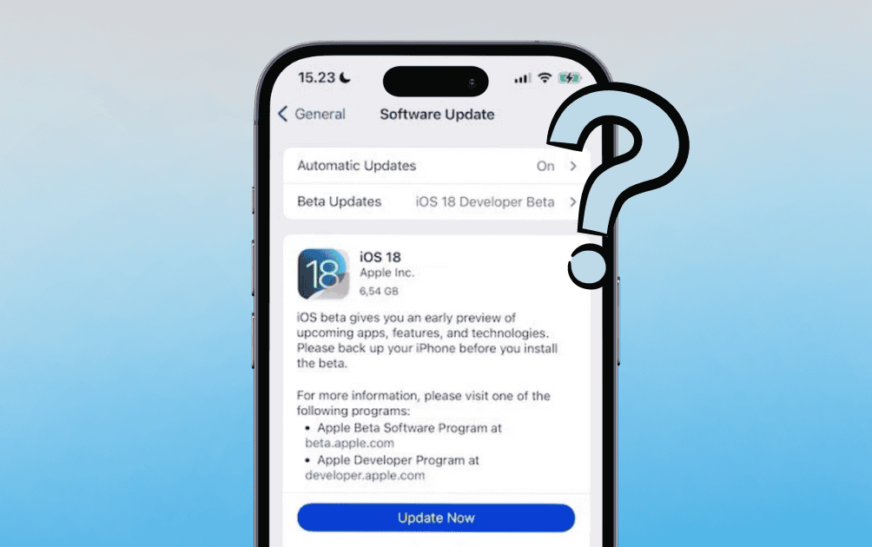Le déploiement d’iOS 18 est bien avancé. Si votre iPhone est éligible à la mise à jour, il est probable que vous l’ayez déjà reçu. Cependant, alors que certains utilisateurs n’ont eu aucun problème pour l’installer et essayent déjà toutes les nouvelles fonctionnalités, d’autres rencontrent des problèmes avec iOS 18 bloqué sur « Préparation de la mise à jour ».
Pourquoi iOS 18 est-il bloqué sur « Préparation de la mise à jour »
Pour faire simple, une mise à jour iOS peut rester bloquée sur « Préparation de la mise à jour » si elle n’a pas été téléchargée correctement. Les principaux responsables sont probablement une connexion Internet faible ou un bug dans le fichier de mise à jour.
Pendant le processus de mise à jour, votre iPhone doit se connecter aux serveurs Apple pour télécharger et vérifier le fichier de mise à jour. Si votre connexion Wi-Fi n’est pas fiable, la mise à jour risque de ne pas progresser au-delà de l’étape « Préparation de la mise à jour ».
De plus, un fichier de mise à jour bogué peut également empêcher l’installation d’iOS 18. Dans les deux cas, la mise à jour ne peut pas avoir lieu tant que la connexion n’est pas stable ou que le fichier n’est pas correctement actualisé.
Comment réparer iOS 18 bloqué sur « Préparation de la mise à jour »
1. Chargez complètement votre iPhone
La première condition préalable à l’installation de toute mise à jour iOS est une batterie complètement chargée. Si votre batterie est trop faible, la mise à jour risque de ne pas progresser. Assurez-vous donc que votre iPhone dispose d’au moins 50 % d’autonomie avant de lancer la mise à jour.
Si votre iPhone est inférieur à 50 %, connectez-le à un chargeur et réessayez plus tard.
2. Vérifiez votre connexion Internet
Une connexion Internet stable est cruciale pour télécharger les mises à jour iOS. Si votre réseau Wi-Fi est lent ou instable, ou si vous rencontrez des problèmes avec votre connexion Internet, la mise à jour peut rester bloquée sur « Préparation de la mise à jour » car votre iPhone ne peut pas télécharger correctement le fichier de mise à jour.
Assurez-vous donc que vous êtes connecté à un réseau Wi-Fi fiable et essayez à nouveau d’installer iOS 18.
3. Redémarrez votre iPhone
Parfois, un simple redémarrage suffit pour résoudre divers problèmes sur un iPhone, notamment lorsque iOS 18 reste bloqué sur « Préparation de la mise à jour ».
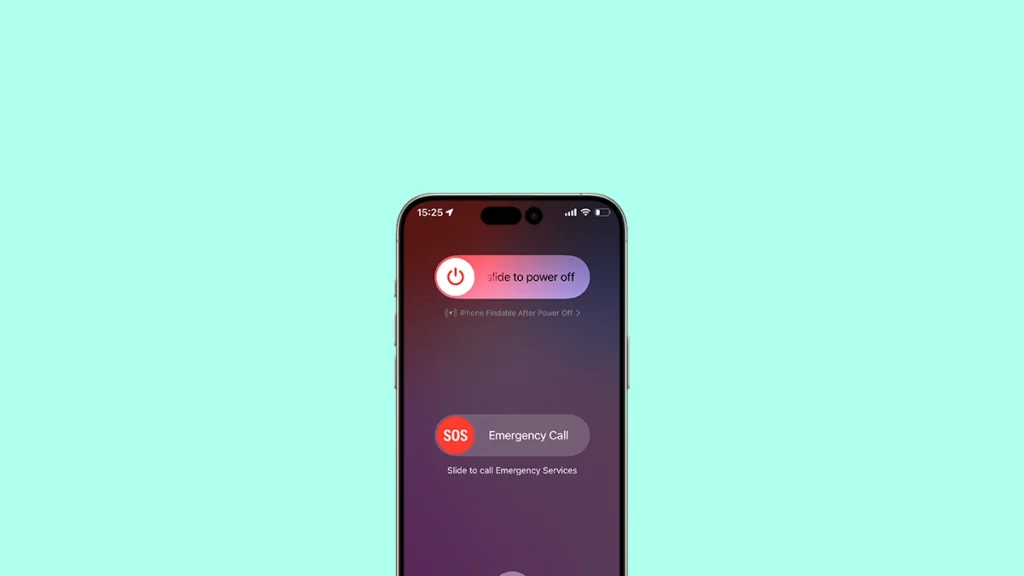
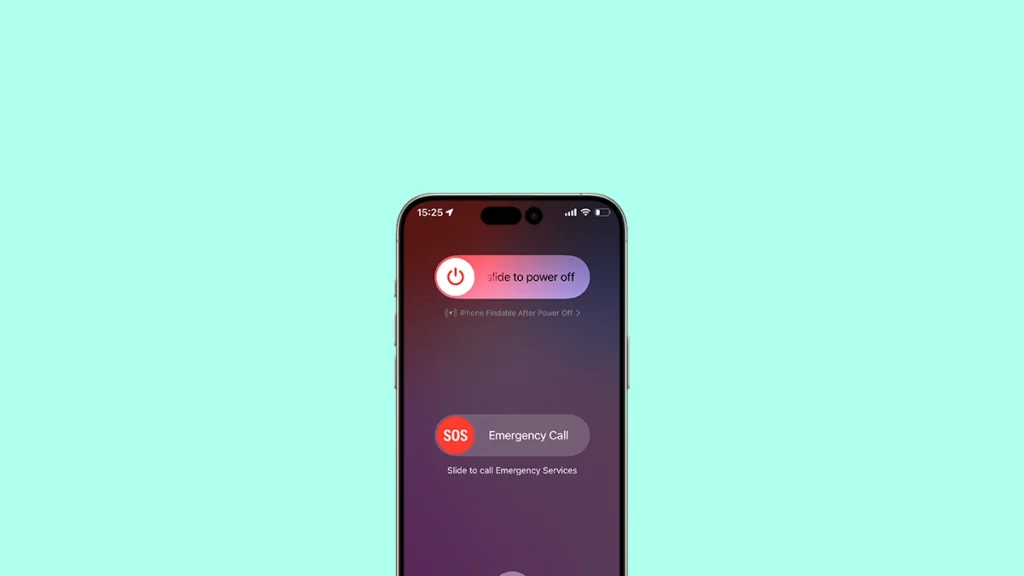
Pour éteindre votre iPhone, maintenez enfoncée la touche Bouton latéral et réduction du volume jusqu’à ce que le curseur de mise hors tension apparaisse. Faites glisser le curseur et attendez quelques secondes que votre iPhone s’éteigne. Rallumez votre iPhone et essayez à nouveau d’installer la mise à jour.
4. Vérifiez votre stockage
Chaque mise à jour iOS nécessite une certaine quantité d’espace de stockage gratuit pour être installée. L’installation d’iOS 18 restera probablement bloquée si vous ne disposez pas de suffisamment de stockage. Bien que vous devriez recevoir le message indiquant « Stockage insuffisant ». il est possible que ce message n’apparaisse pas à cause d’un bug, alors allez-y et vérifiez votre stockage juste pour être sûr.
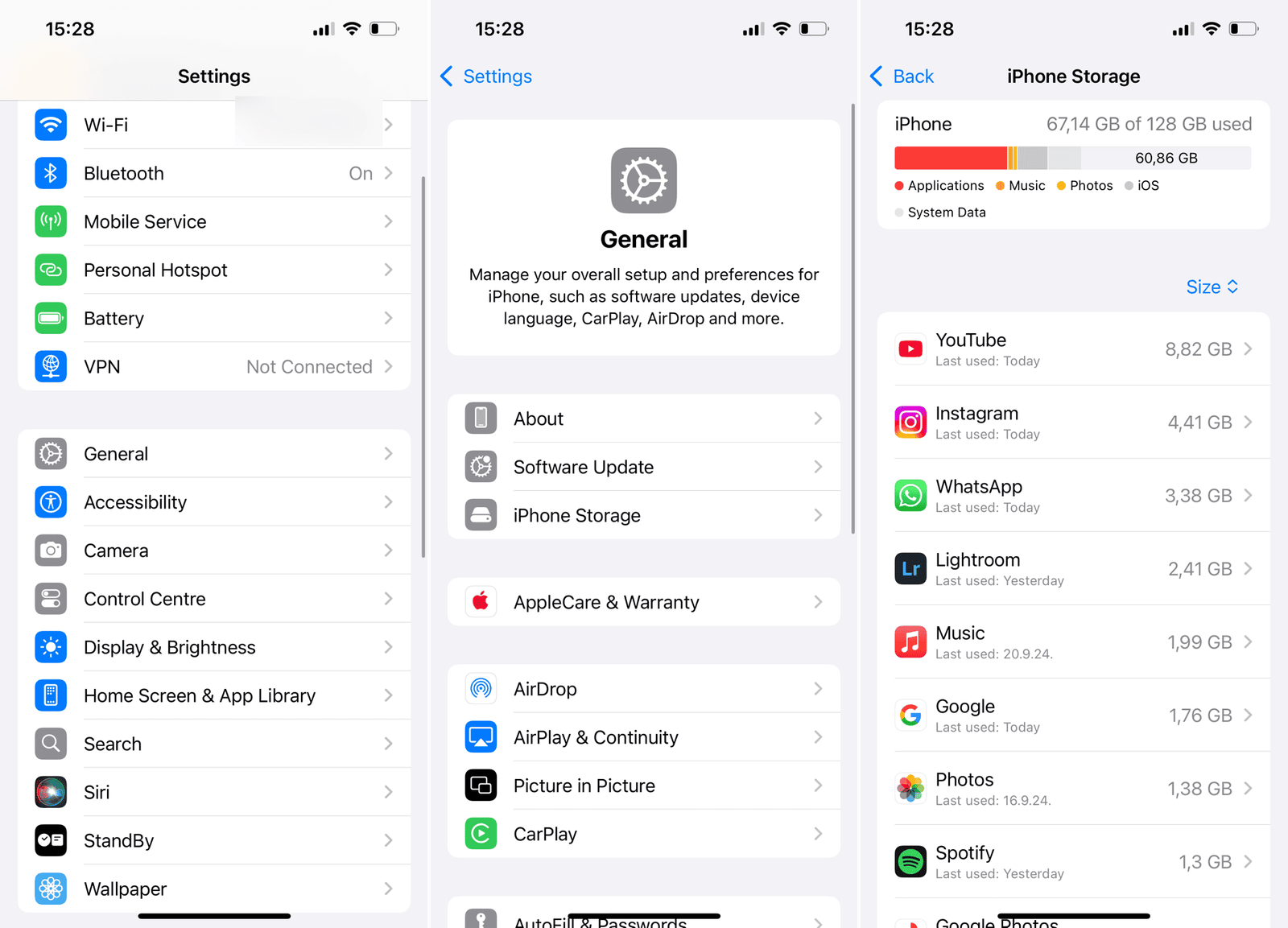
Pour vérifier votre stockage, rendez-vous sur Paramètres > Général > Stockage iPhone. Ici, vous pouvez gérer votre espace de stockage actuel et potentiellement supprimer les éléments inutilisés. Ou vous pouvez continuer et obtenir plus de stockage pour tout conserver sur votre appareil.
5. Supprimez la mise à jour et réessayez
Le scénario le plus probable dans lequel une mise à jour peut rester bloquée est si le fichier de mise à jour est corrompu, l’empêchant de terminer l’installation. La meilleure solution dans ce cas est de supprimer le fichier de mise à jour corrompu et de le télécharger à nouveau.
Voici comment procéder :
- Ouvrez le Paramètres application.
- Rendez-vous sur Général > Stockage iPhone.
- Si la mise à jour est déjà téléchargée mais pas encore installée, elle apparaîtra dans la liste. Appuyez sur la mise à jour pour ouvrir le profil d’installation.
- Robinet Supprimer le profil de téléchargement.
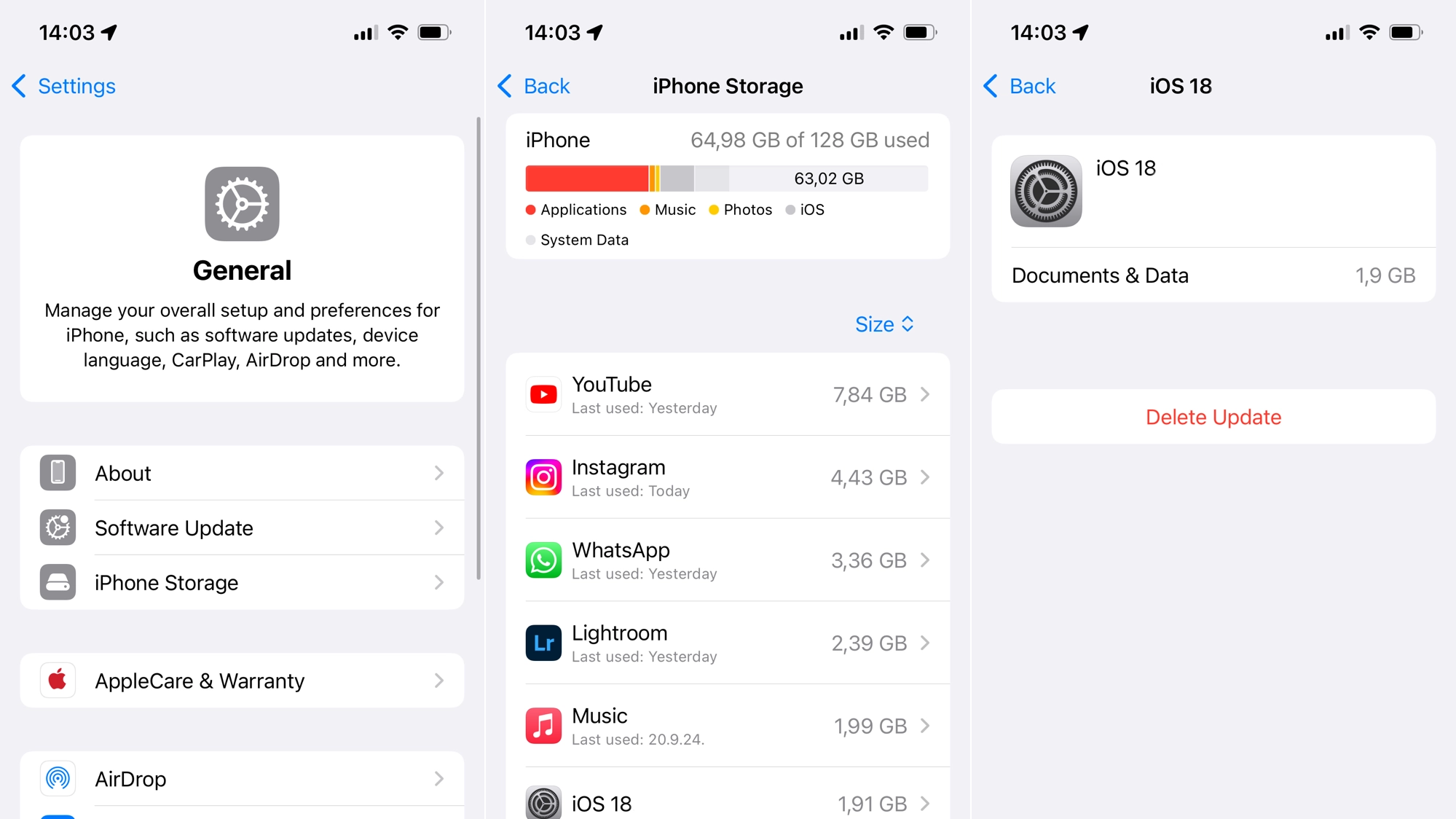
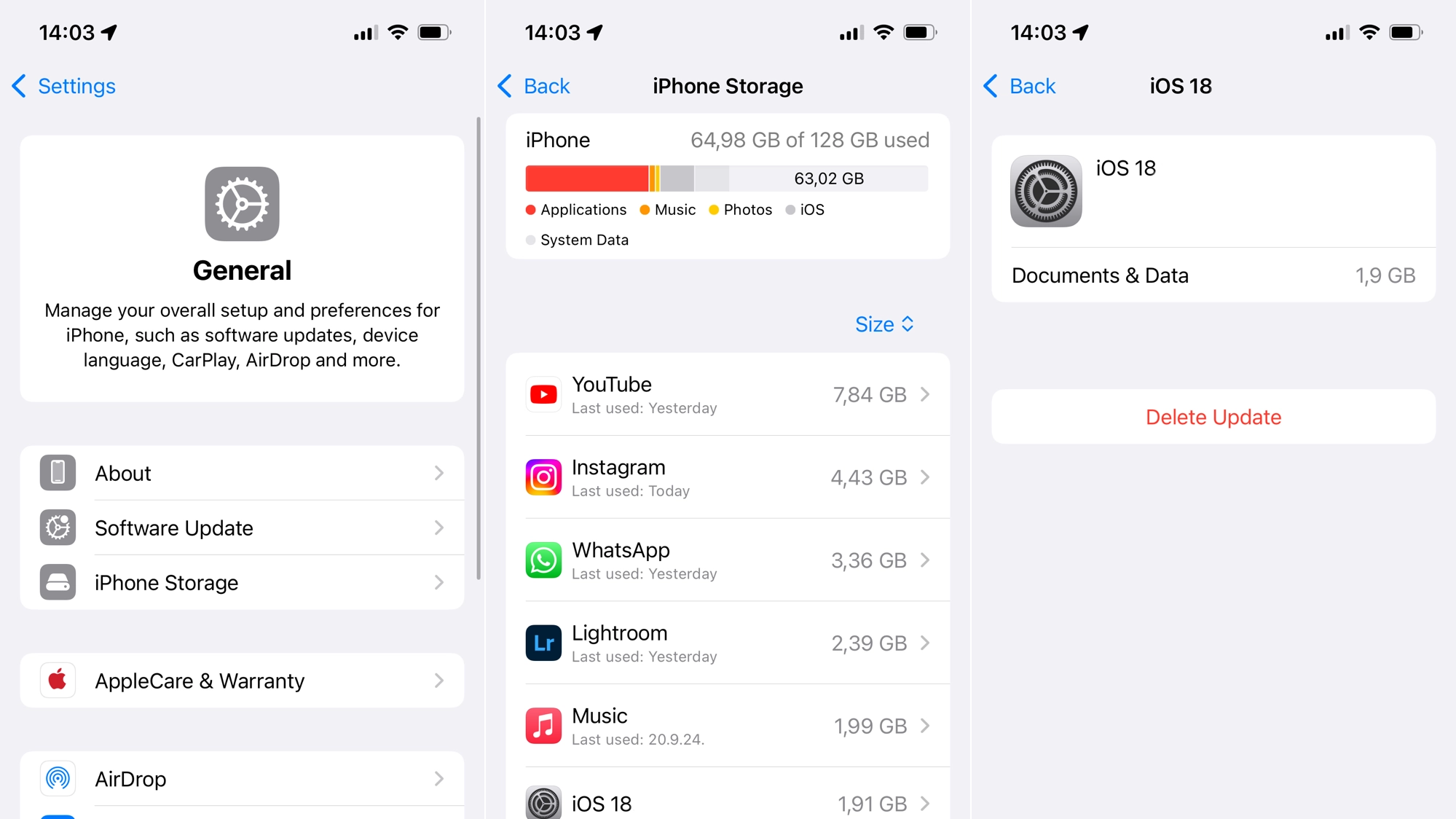
Maintenant, rendez-vous sur Mise à jour logicielle et essayez à nouveau d’installer iOS 18. L’inconvénient évident est que vous devrez télécharger à nouveau l’intégralité de la mise à jour, mais j’espère qu’elle s’installera sans aucun problème cette fois.
6. Mise à jour via iTunes
Si iOS 18 est toujours bloqué sur « Préparation de la mise à jour » sur votre iPhone, essayez de l’installer manuellement via iTunes. Voici comment procéder :
- Ouvrir iTunes sur votre Mac ou PC Windows.
- Connectez votre iPhone à l’ordinateur.
- Dans iTunes, cliquez sur l’icône de l’appareil dans le coin supérieur gauche.
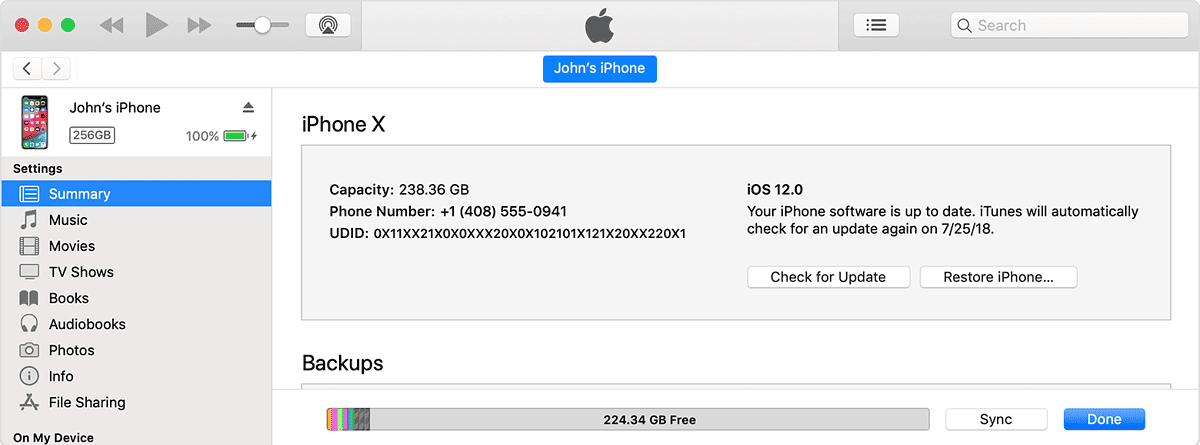
- Allez au Résumé onglet et cliquez Rechercher une mise à jour.
- Sélectionner Télécharger et mettre à jourpuis suivez les instructions à l’écran.
- Si vous y êtes invité, entrez votre mot de passe.
C’est ça! J’espère qu’au moins une de ces solutions vous aidera à installer iOS 18. Si vous avez des questions ou des suggestions, n’hésitez pas à nous le faire savoir dans les commentaires.